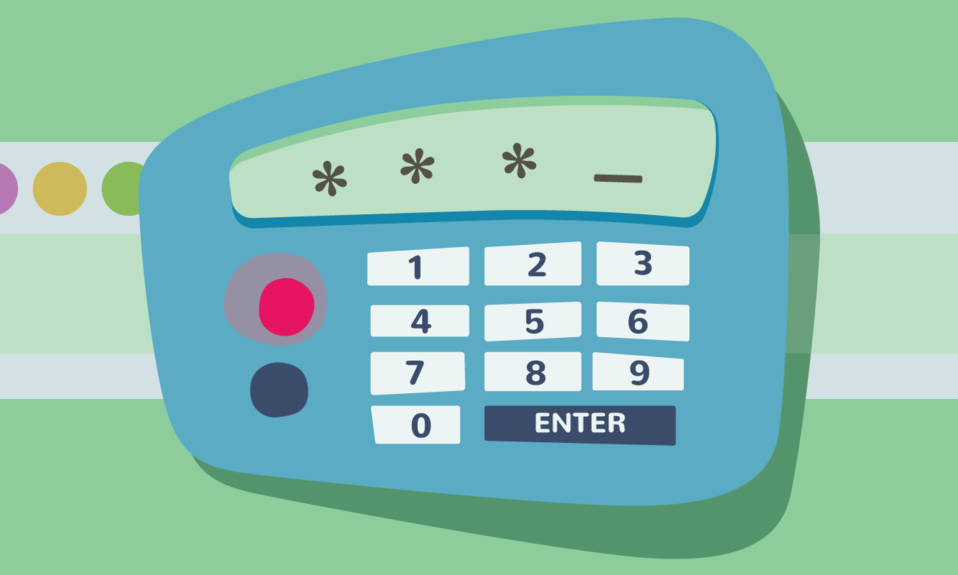

Uprawnienia plików określają, kto i co może je odczytywać, zapisywać, modyfikować i uzyskiwać do nich dostęp. Jest to ważne, jak wyjaśnia Kodeks, ponieważ WordPress może potrzebować dostępu do zapisu do plików w katalogu wp-content, aby włączyć pewne funkcje.
Jeśli Twoje pliki nie mają najlepszych możliwych uprawnień, hakerzy mogą łatwiej włamać się do Twoich plików oraz Twoja strona. Poprawne ustawienie uprawnień do plików może nie uchronić Cię przed wszystkimi atakami, ale pomoże to uczynić Twoją witrynę nieco bezpieczniejszą, co czyni ją doskonałym dodatkiem do obecnych środków bezpieczeństwa.
Kodeks WordPress zawiera pewne informacje na temat uprawnień do plików WordPress, ale nie wchodzi w wiele szczegółów, więc może być trudno je śledzić. Tak więc w dzisiejszym weekendowym projekcie WordPress przyjrzymy się szczegółowo uprawnieniom plików i folderów oraz jak je zmienić, aby poprawić bezpieczeństwo witryny.
Jak Wyglądają Uprawnienia Do Plików?
Ogólnie rzecz biorąc, istnieją dwie kategorie, które należy wziąć pod uwagę podczas przeglądania uprawnień do plików: akcje i grupy użytkowników.
Działania, które mogą wykonać wtyczki i pliki witryny, to:
- Read-umożliwia dostęp do pliku Tylko do przeglądania jego zawartości
- Write-umożliwia zmianę Pliku
- Execute-daje dostęp do pliku w celu uruchomienia zawartych w nim programów lub skryptów
Grupy użytkowników akcji mogą być:
- Użytkownik-Ty jako właściciel witryny
- Grupa-inni użytkownicy, którzy również mogą mieć dostęp do wybranych plików, np. członkowie twojej witryny
- Świat-każdy, kto ma połączenie z Internetem, próbuje wyświetlić Twoje pliki
Uprawnienia do plików są przede wszystkim postrzegane jako trzy kolejne liczby:
- Numer pierwszy-dostęp do akcji pliku przyznany użytkownikowi
- Druga liczba – dostęp do pliku podany grupie
- Trzecia liczba – ilość dostępu do plików danego świata
Aby wymyślić te liczby, każda możliwa kombinacja akcji otrzymuje wartość:
- 0-Brak dostępu
- 1-Wykonaj
- 2-napisz
- 3-napisz i wykonaj
- 4-Czytaj
- 5-odczyt i wykonanie
- 6-odczyt i zapis
- 7-Odczyt, Zapis i wykonanie
W tym przypadku największa ilość dostępu, jaką możesz przyznać, to 777, gdzie użytkownik, grupa i świat mają dostęp do odczytu, zapisu i uruchamiania plików.
Najmniejsza ilość dostępu, jaką możesz dać-poza żadną-jest z uprawnieniami pliku ustawionymi na 444, gdzie każdy może tylko odczytać plik.
Musisz tylko pamiętać wartości podane dla akcji read, write i execute, ponieważ dodanie ich odpowiednich numerów razem da Ci prawidłową wartość uprawnień do pliku.
Na przykład w ten sposób można obliczyć uprawnienia do pliku, jeśli chcesz, aby użytkownik miał pełny dostęp, przy jednoczesnym zaostrzeniu ograniczeń dla wszystkich innych:
- User – z dostępem do read (o wartości 4), write (o wartości 2) i execute (o wartości 1), 4 + 2 + 1 = 7
- Grupa-ma dostęp do odczytu (4) i zapisu (2), 4 + 2 = 6
- Świat – ma dostęp tylko do odczytu plików, 4
W tym przykładzie ostateczne uprawnienie do pliku wynosiłoby 764. To jednak zwykle nie jest idealnym uprawnieniem dla plików WordPress.
Nie możeszice, że uprawnienia do plików są zapisywane inaczej patrząc na nich przez FTP lub SSH (Shell access). Mogą wyglądać mniej więcej tak:

Litery reprezentują działania o pozwolenie: Czytaj, wrytuał i egzekucja.

Kolejne znaki są pogrupowane w zestawy trójek. Pierwszy zestaw reprezentuje użytkownika, drugi zestaw dla grupy, a trzeci dla świata.
Każdy zestaw wyświetla dozwolone akcje dla każdej grupy użytkowników. Oto przykład:
Pierwszy myślnik oznacza, że uprawnienie dotyczy Pliku. Następne trzy znaki pokazują, że użytkownik ma dostęp do odczytu, zapisu i wykonania pliku, podczas gdy zestawy group i world mają uprawnienia do odczytu i wykonania pliku, ale nie zapisują go w sposób pokazany przez myślniki.
Jeśli przypiszesz te same wartości do akcji, o których wspominaliśmy wcześniej, wynikiem będzie numeryczne uprawnienie pliku. Ten przykład sumuje się do 755.
Pomocne może być również wspomnieć, że korzystanie z uprawnienia pliku 777 daje dostęp do wszystkich, więc jest niebezpieczne i nie powinno być używane w Twojej witrynie WordPress, ale korzystanie z 444 również nie jest idealne, ponieważ oznacza to, że Twoja witryna WordPress nie będzie miała uprawnień do uruchomienia w ogóle.
Jeśli te kombinacje nie są świetnymi opcjami, to co powinien Twoje uprawnienia do plików są, tak?
Jakich Uprawnień Powinienem Używać?
Jeśli skonfigurujesz swoją witrynę WordPress samodzielnie, prawdopodobnie uprawnienia do plików są ustawione poprawnie. Jeśli zauważysz błędy uprawnień lub witryna nie została skonfigurowana przez Ciebie, nadszedł czas, aby pomyśleć o zmianie uprawnień do plików.
Każda wtyczka będzie miała różne potrzeby, jeśli chodzi o uprawnienia do plików w zależności od celu wtyczki, a uprawnienia do plików i folderów będą zależeć od konfiguracji hostingu.
Jeśli prowadzisz własny serwer, zazwyczaj możesz uruchomić swoją witrynę zgodnie z tymi ogólnymi wytycznymi zalecanymi przez Kodeks WordPress:
- Foldery-755
- Pliki-644
Dla najważniejszych plików, które masz w swojej instalacji WordPress, takich jak wp-config.php, możesz ustawić pozwolenie na 600, jeśli chcesz.
Na .htaccess plik jest wyjątkiem, ponieważ musi być dostępny przez WordPress, jeśli chcesz, aby plik był automatycznie aktualizowany. Zalecane ustawienie to 644. Jeśli chcesz, aby ten plik był bezpieczniejszy, w większości przypadków możesz ustawić go na 604.
Gdzie Można Znaleźć Uprawnienia Do Plików?
Są one dostępne tylko na serwerach opartych na Linuksie i Unixie, więc jeśli Twoja witryna jest skonfigurowana w systemie Windows, nie będziesz mógł ich nigdzie znaleźć.
W cPanel przejdź do Files > Menedżer plików po zalogowaniu. Jeśli wybór katalogu pop-pojawia się góra, kliknij Go u dołu.
Wybierz Plik z listy, a następnie kliknij ikonę Zmień uprawnienia u góry strony.

Pojawi się wyskakujące okienko w wierszu, w którym można wyświetlić I zmienić uprawnienia do pliku lub folderu.

Zaznaczenie i odznaczenie pól wyboru spowoduje aktualizację uprawnień. Kliknięcie przycisku Zmień uprawnienia w prawym dolnym rogu spowoduje zapisanie zmian.
Możesz również zaktualizować swoje uprawnienia przez FTP. W FileZilla po pomyślnym nawiązaniu połączenia możesz kliknąć prawym przyciskiem myszy plik lub folder, a następnie wybrać uprawnienia do plików z listy.

Pojawi się wyskakujące okno, w którym można zaznaczyć odpowiednie pola lub wpisać uprawnienie numeryczne obok wartości numerycznej etykiety.
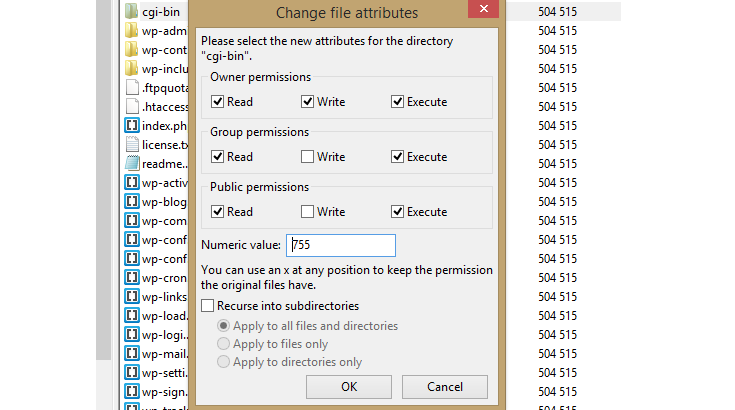
Po zaakceptowaniu zmian kliknij OK, aby je zapisać.
Można również zmienić uprawnienia będzie SSH. Po zalogowaniu się na serwerze wprowadź następujące polecenia.
Oto polecenie dla folderów:
Polecenie dla plików jest nieco inne i tutaj jest:
Pamiętaj tylko, aby wprowadzić prawidłową ścieżkę do pliku lub folderu, a także zmienić uprawnienia na takie, które odpowiadają twoim potrzebom. W tych przykładach należy zmienić wartości odpowiednio 755 i 644.
Wniosek
Omówiliśmy podstawy uprawnień WordPress, a także jak je zmienić w cPanel i przez FTP. Jest jeszcze jedna rzecz: ważne jest również, aby aktualizować instalację WordPress.
Zapewni to, że wszelkie ulepszenia zabezpieczeń Twoich uprawnień zostaną automatycznie zastosowane, aby zapewnić bezpieczeństwo Tobie, Twojej witrynie i jej odwiedzającym.
Jeśli wolisz korzystać z wtyczek, istnieją trzy, które są często aktualizowane i niezawodne, które możesz wypróbować: Triagis® WordPress Security Evaluation, bezpieczne i kuloodporne zabezpieczenia. Wtyczki te mogą sprawdzać uprawnienia do plików i informować o nieodpowiednich Ustawieniach.
Jeśli chcesz dowiedzieć się więcej o krokach, które możesz podjąć, aby dalej chronić swoją witrynę, sprawdź niektóre z naszych innych postów na temat WordPress security: 5 Simple.htaccess porady do Tightebezpieczeństwo Twojej witryny, WordPress Security Essentials: Pożegnaj się z hakerami i 6 najlepszych wtyczek do uwierzytelniania zabezpieczeń WordPress.
Kredyty na zdjęcie: MajorGeeks, shaddy.
Tagi:

Nasze największe rabaty zdarzają się przez e-mail
Bądź pierwszy, aby dowiedzieć się o naszych najnowszych wydaniach i wyprzedażach-w tym tegorocznej wyprzedaży Black Friday, która będzie naszą największą jak dotąd!












